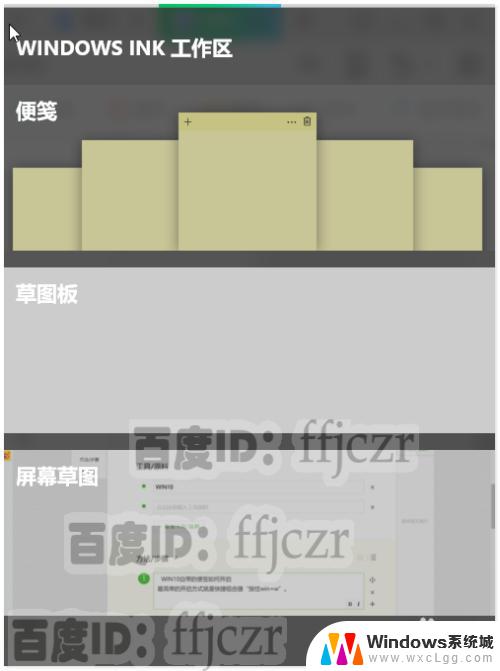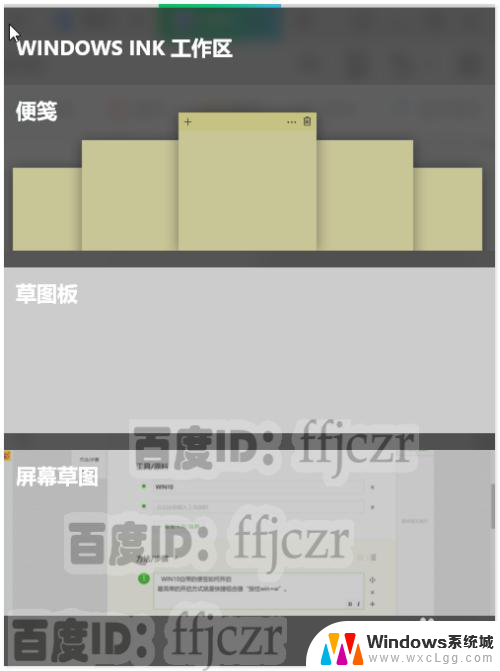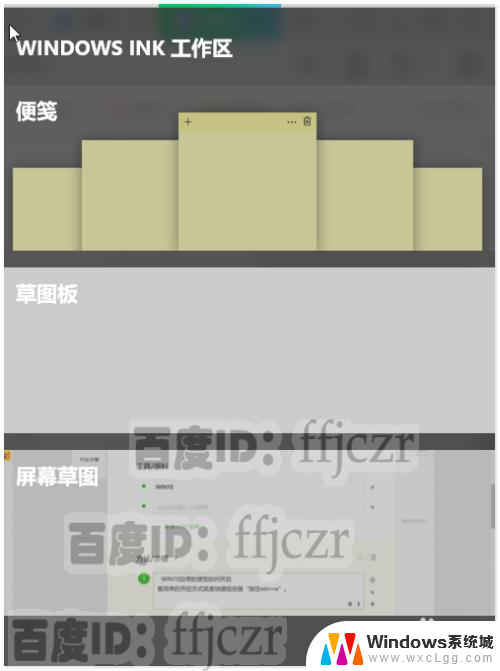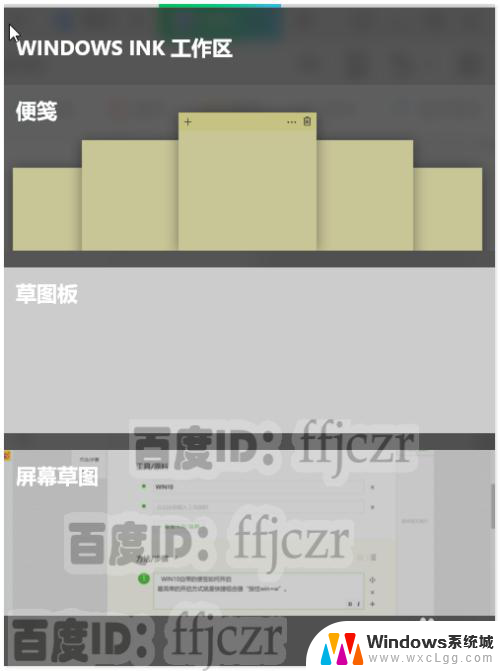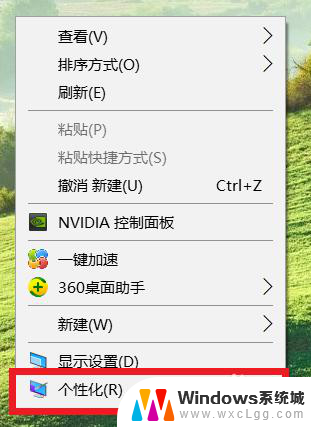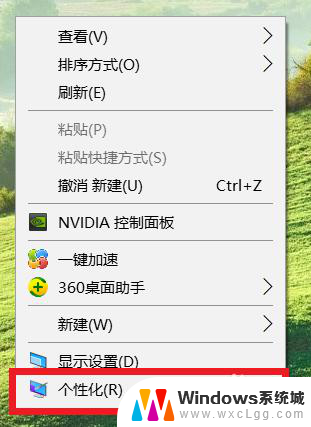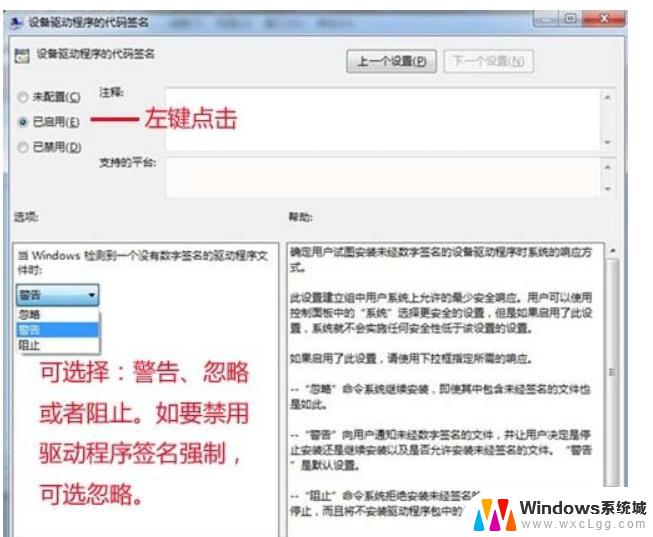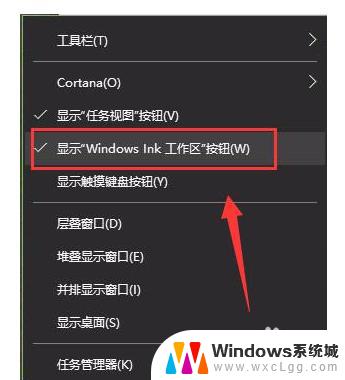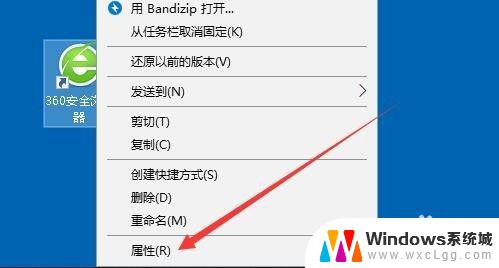win10中的便签 WIN10便签如何保存
Win10中的便签是一个非常实用的工具,可以帮助我们随时记录重要的事项、灵感和备忘录,但是许多人可能不清楚如何保存这些便签,导致在重启电脑或者升级系统时丢失重要的信息。在Win10中,保存便签其实非常简单,只需点击便签窗口左上角的三个小点,选择保存即可将便签保存到本地或者云端,确保不会丢失任何重要信息。希望大家都能充分利用这个便捷的工具,让生活变得更加便利和高效。
操作方法:
1. WIN10自带的便签如何开启
最简单的开启方式就是快捷组合键“按住win+w”。即会弹出便签的使用窗口。
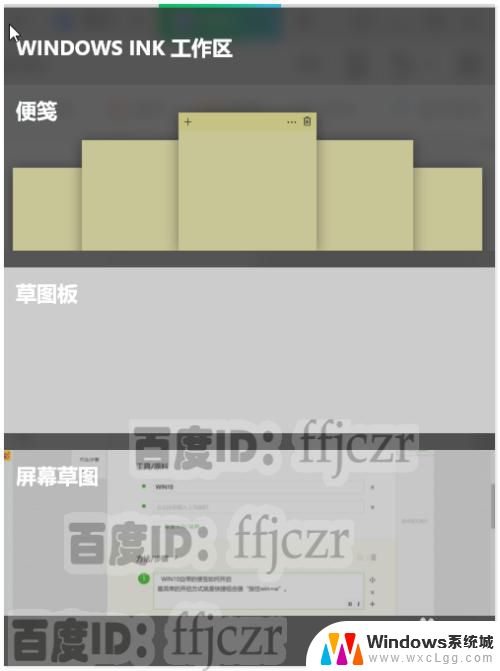
2. 也可以在任务栏点右键,选择“显示windows lnk工作区按钮” 。此时会在屏幕右下方出现一支笔的图标,鼠标点开它,就可以使用便签了。
当然还有其它办法开启”便签“的,但太麻烦了,那就失去便签的意义了。所以推荐按快捷组合键“win+w”来开启便签。
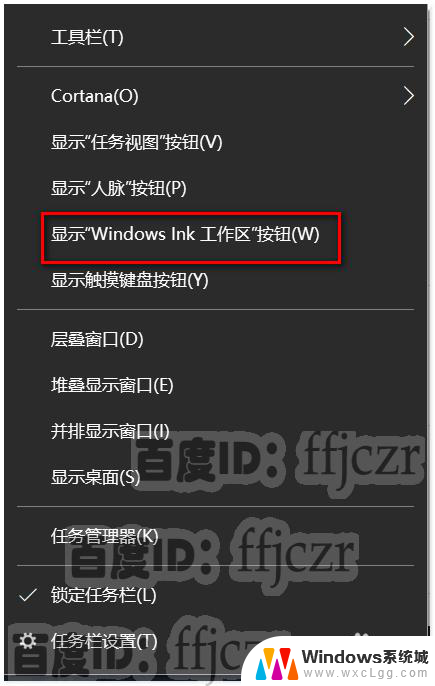
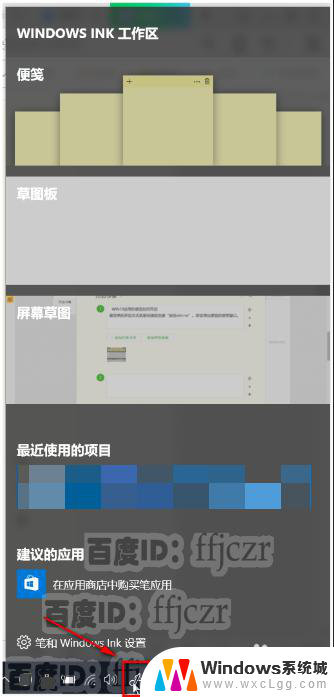
3. 便签的使用
打开windows lnk工作区后,鼠标直接在便签上点击。这时整个屏幕会被便签对 话框覆盖为灰暗色,中间会出现一张便签纸,直接在上面输入所要做的事即可。也可以点右上角的关闭按钮再输入相应的事。
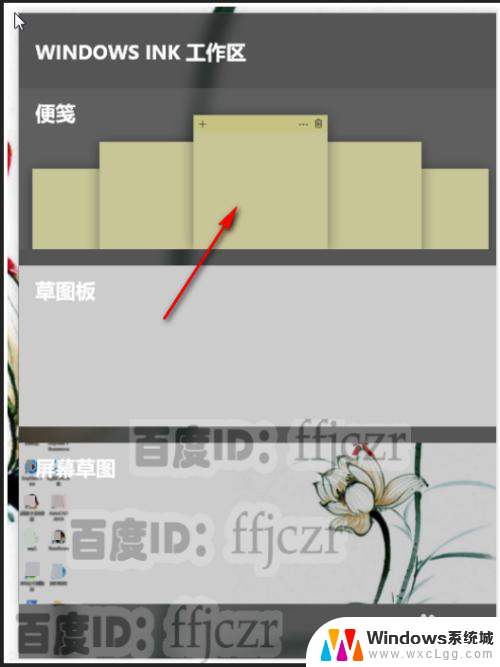
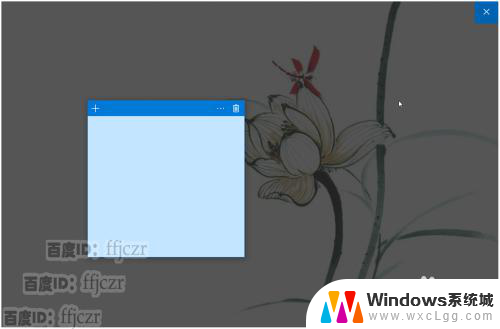
4. 事情是一件一件来完成的,所以当需要更多便签时。可以点左上角的”+“就会新建一个便签了。
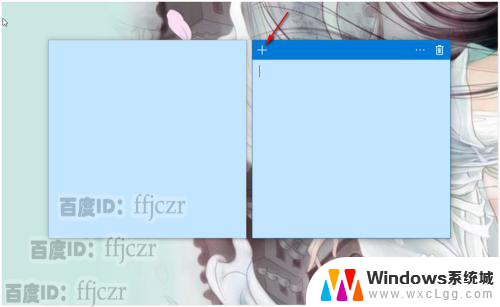
5. 在现实中人们会用不同颜色的便签来区分事情的轻重缓急,在这里也可以的。点右上的菜单,则会弹出可以选择颜色的色框来。
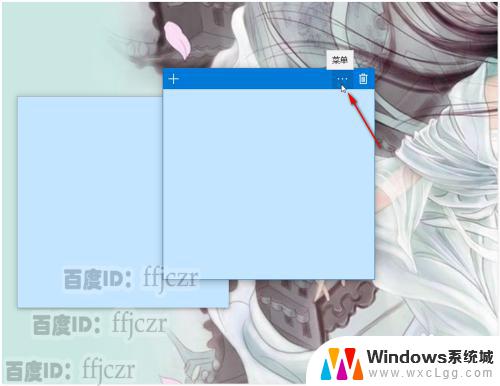
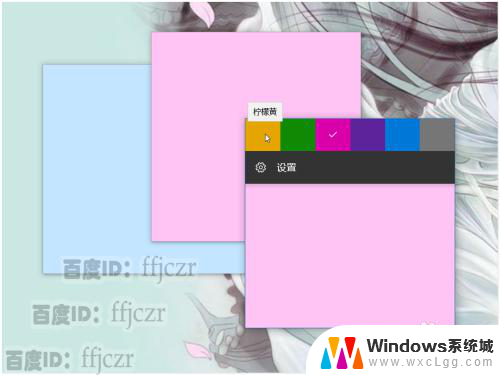
6. 将鼠标移动到便签的边沿,可以对便签的大小进行调整;当事情完成了,不需要相应便签时,可以点右上角的删除图标,即可去掉该便签。
这个系统自带的便签,没有第三方的便签那么多附加功能。它就像现实中的便签一样,只供查看。如果便签没有删除,关了电脑;第二天开机便签还会存在的哦。
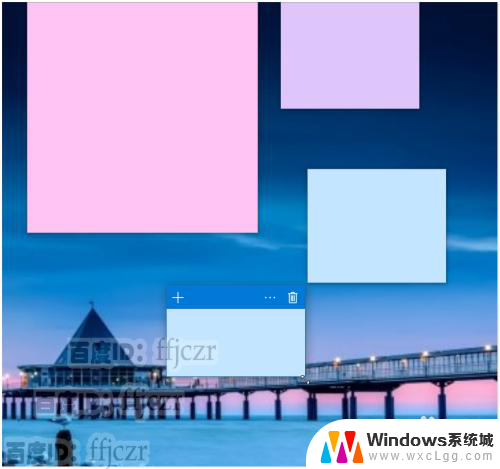
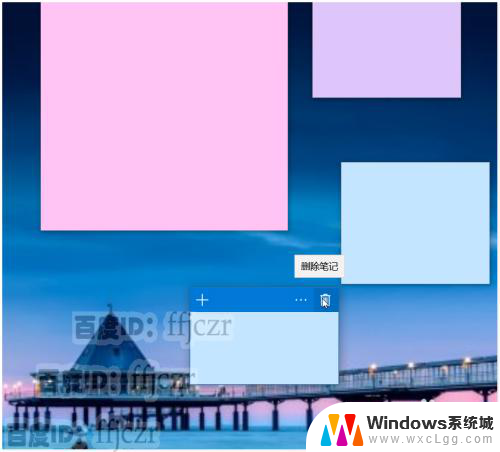
以上就是win10中的便签的全部内容,如果你遇到相同的情况,可以参照以上方法来处理,希望这对你有所帮助。